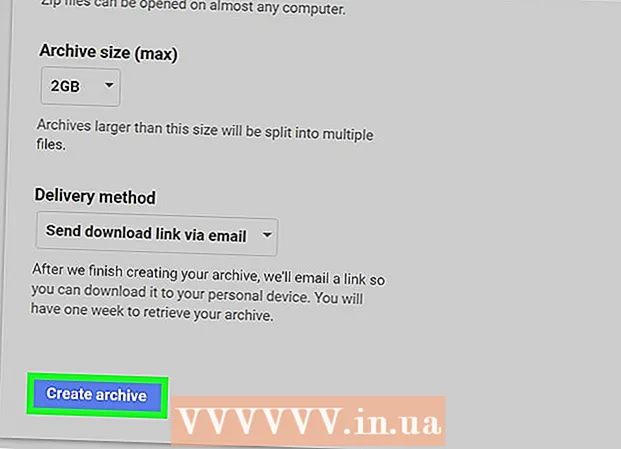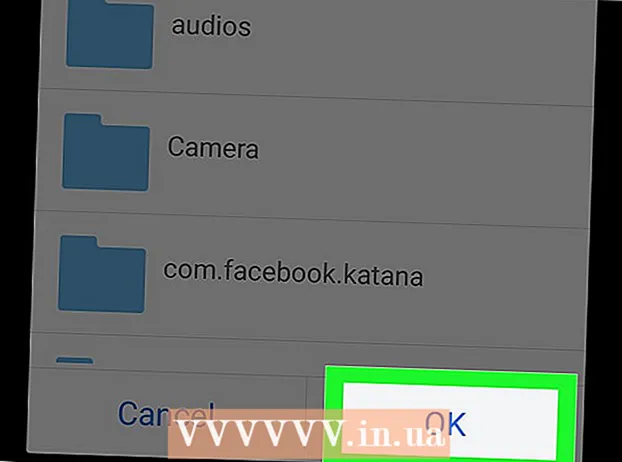Författare:
Gregory Harris
Skapelsedatum:
15 April 2021
Uppdatera Datum:
1 Juli 2024

Innehåll
Skapandet av partitioner eller partitioner är nödvändigt så att informationen som lagras på hårddisken lagras separat, på olika partitioner. Ett operativsystem, till exempel, är bäst installerat på en separat disk, en separat partition. Då fungerar datorn bättre och snabbare.
Steg
 1 Öppna Start -menyn. Skriv datorhantering. Öppna programmet.
1 Öppna Start -menyn. Skriv datorhantering. Öppna programmet.  2 Gå till fliken Diskhantering. Det är i den vänstra rutan. Alla diskar och partitioner visas här.
2 Gå till fliken Diskhantering. Det är i den vänstra rutan. Alla diskar och partitioner visas här. - I vårt exempel finns det 1 disk med två partitioner.
 3 Frigör lite utrymme för den nya partitionen. Högerklicka på ett avsnitt. Klicka på Krympvolym.
3 Frigör lite utrymme för den nya partitionen. Högerklicka på ett avsnitt. Klicka på Krympvolym.- I exemplet krymper vi avsnittet (C :).
- Notera: Du kan ha ett avsnitt som heter Systemreserv (System reserverat). Du behöver inte röra den alls.
 4 Klicka på alternativet Krymp volym. Ange önskad storlek på den nya partitionen i megabyte (1000 MB = 1GB). Klicka på Krympa.
4 Klicka på alternativet Krymp volym. Ange önskad storlek på den nya partitionen i megabyte (1000 MB = 1GB). Klicka på Krympa. - I vårt exempel krymper vi partitionen till 10 000 MB eller 10 GB.
- Notera: Partitionen kan inte krympa med mer MB än vad som anges i fältet Komprimerat utrymme (MB).
 5 Skapa ett nytt avsnitt. Nu visas den nya partitionen i fönstret Datorhantering, på fliken Diskhantering. Klicka på mellanslag Ej tilldelad högerklicka på den och välj Skapa enkel volym.
5 Skapa ett nytt avsnitt. Nu visas den nya partitionen i fönstret Datorhantering, på fliken Diskhantering. Klicka på mellanslag Ej tilldelad högerklicka på den och välj Skapa enkel volym.  6 Guiden Skapa enkel volym öppnas. Klicka på Nästa.
6 Guiden Skapa enkel volym öppnas. Klicka på Nästa.  7 Ange storleken på den nya volymen. Klicka på Nästa.
7 Ange storleken på den nya volymen. Klicka på Nästa. - I vårt exempel skapar vi en ny partition så stor som möjligt med maximalt tillgängligt ledigt utrymme.
- Notera: Den nya volymen kan inte vara större än den maximala mängd ledigt utrymme.
 8 Välj ett nytt namn eller en bokstav för den nya volymen. Välj ett namn och klicka på Nästa.
8 Välj ett nytt namn eller en bokstav för den nya volymen. Välj ett namn och klicka på Nästa. - I vårt exempel valde vi bokstaven (E :).
- Bokstaven är namnet på avsnittet som måste anges när du anger sökvägen till filen.
 9 Skapa en ny partition.
9 Skapa en ny partition.- Klicka på Format partition efter att ha valt önskade filsysteminställningar, etc.
- Som Filsystem välja NTFS
- I Klusterstorlek sätt alternativet Standard
- I Volymetikett skriv ett namn för det nya avsnittet.
- Markera rutan bredvid Snabbformatering
- Skjuta på Ytterligare
 10 Vi skapar en ny volym. Skjuta på Redo.
10 Vi skapar en ny volym. Skjuta på Redo.  11 Vi väntar på att formateringen ska slutföras.
11 Vi väntar på att formateringen ska slutföras.- Ett nytt fönster visas där du kan välja alternativet att formatera den nya partitionen. Klicka på Formatera.
- Ett nytt fönster visas. Klicka på Start.
- Ett varningsfönster visas. Klicka på OK.
- Ett nytt fönster visas där du kan välja alternativet att formatera den nya partitionen. Klicka på Formatera.
 12 Kolla in det nya avsnittet. Om allt fungerar bra visas en ny partition på fliken Diskhantering.
12 Kolla in det nya avsnittet. Om allt fungerar bra visas en ny partition på fliken Diskhantering.
Varningar
- Innan du skapar en ny storlek, kopiera all data du behöver från disken så att den inte försvinner eller skadas.